在使用 WhatsApp 的过程中,用户可能会遇到需要迁移记录的情况,例如更换手机或重新安装应用。迁移 WhatsApp 记录可以确保用户不会丢失重要的聊天记录和媒体文件。以下是关于如何迁移 WhatsApp 记录的详细步骤和解决方案。
相关问题:
Table of Contents
Toggle解决方案
迁移 WhatsApp 记录的过程主要包括备份、转移和恢复三个步骤。以下是详细的步骤说明。
1.1 使用手机应用进行备份
在手机上打开 WhatsApp 应用,进入“设置”菜单。选择“聊天”选项,然后点击“聊天备份”。在这里,用户可以选择备份的频率和备份到的云存储服务(如 Google Drive 或 iCloud)。确保选择“立即备份”以创建最新的聊天记录备份。
1.2 确保备份成功
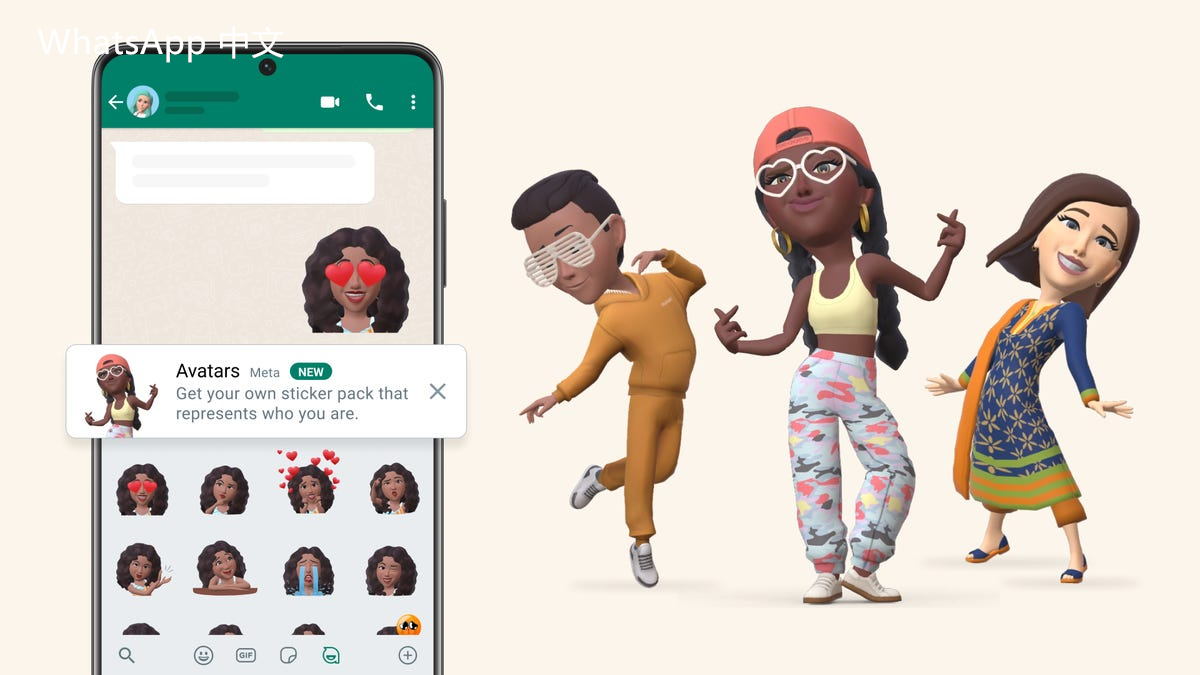
备份完成后,用户可以在同一页面查看上次备份的日期和时间。确保备份文件的存在,以便在迁移时使用。如果备份未成功,检查网络连接并重试。
1.3 备份媒体文件
除了聊天记录,用户还可以选择备份媒体文件。在“聊天备份”设置中,勾选“包括视频”选项,以确保所有重要的媒体文件都被备份。这样可以避免在迁移过程中丢失重要的照片和视频。
2.1 在新设备上安装 WhatsApp
在新设备上下载并安装 WhatsApp 应用。用户可以通过访问 WhatsApp 的官方网站或应用商店进行下载。确保下载的是最新版本的 WhatsApp,以获得最佳的使用体验。
2.2 登录并验证账号
打开 WhatsApp 应用,输入与旧设备相同的手机号码。系统会发送验证码到该号码,用户需要输入验证码以验证身份。完成验证后,系统会提示用户恢复聊天记录。
2.3 恢复备份
在验证成功后,WhatsApp 会自动检测到之前的备份文件。用户只需点击“恢复”按钮,系统将开始从云存储中恢复聊天记录和媒体文件。此过程可能需要一些时间,具体取决于备份的大小和网络速度。
3.1 检查恢复的记录
恢复完成后,用户可以查看聊天记录,确保所有信息都已成功迁移。检查重要的聊天和媒体文件是否完整,以确认迁移的成功。
3.2 解决恢复问题
如果在恢复过程中遇到问题,用户可以尝试重新安装 WhatsApp 并重复上述步骤。确保在恢复之前,备份文件是最新的,并且网络连接稳定。
3.3 使用 WhatsApp 网页版
需要注意的是,WhatsApp 网页版 仅支持在手机上进行操作,无法直接迁移记录。用户仍需通过手机应用完成备份和恢复。
迁移 WhatsApp 记录的重要性
迁移 WhatsApp 记录是确保用户信息安全和完整的重要步骤。通过以上步骤,用户可以轻松地将聊天记录和媒体文件从旧设备转移到新设备。无论是使用 WhatsApp 中文 版本还是其他语言版本,遵循这些步骤都能有效地完成记录迁移。确保在迁移前进行备份,以避免数据丢失。